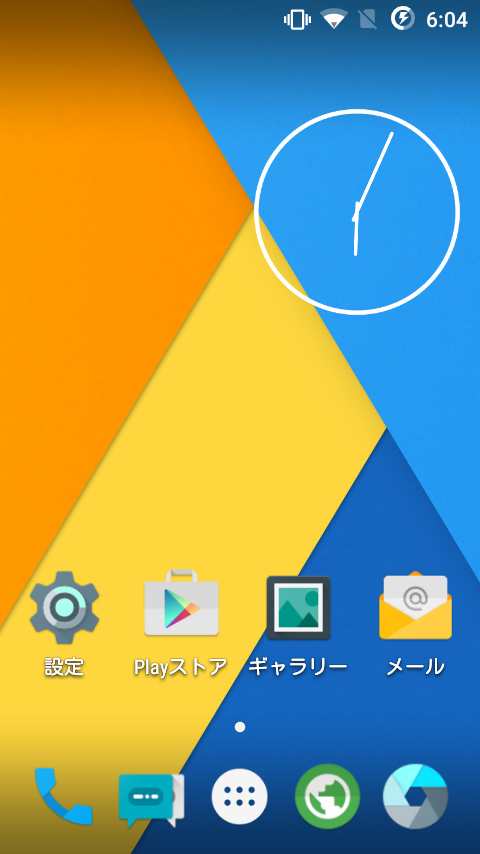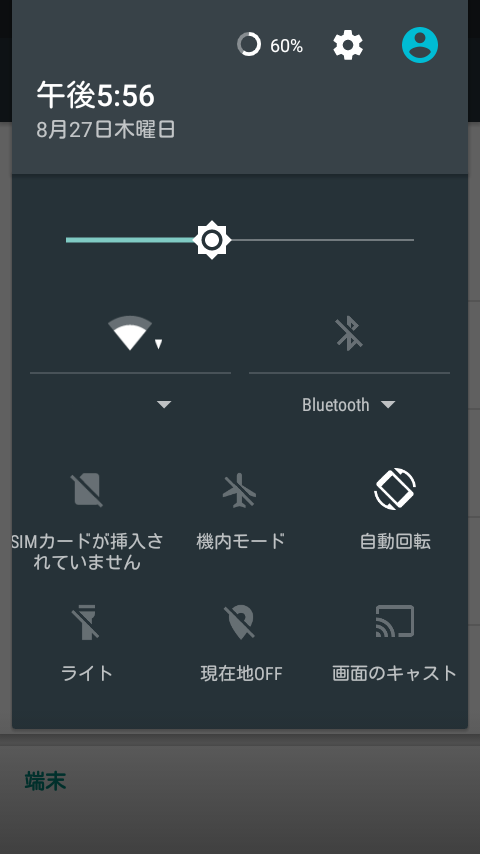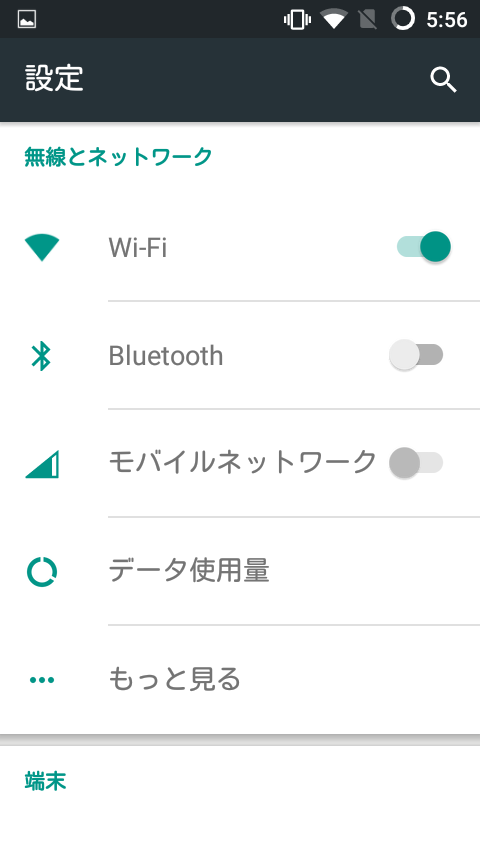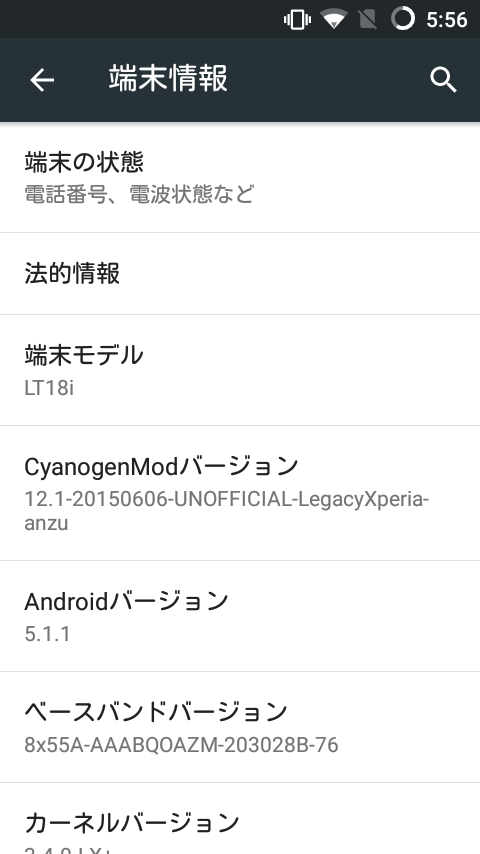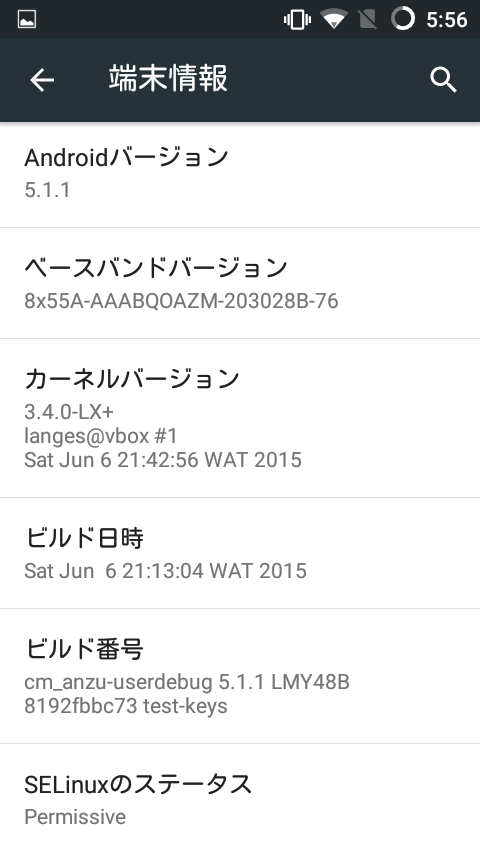acro用のカスロムはないので、arc用を代用します。
arcのコードネームはanzuです。
※Fastbootの設定などの説明は割愛します。
準備1:必要ファイルのダウンロード
LegacyXperia Projectから、以下の3ファイルをダウンロード
- cm-12.1-20150606-UNOFFICIAL-LegacyXperia-anzu.zip
ここからDL: Home/LegacyXperia/anzu/cm-12.1 - System-Formating-Tool_signed.zip
ここからDL: Home/LegacyXperia/misc - gapps
[Gapps]Download PA Gapps Mirror! [5.1.x/5.0.x/4.4.x] [Lollipop/Kitkat]
ここからじゃなくても良いです、好きなものを探してください。
わたしは、ここのPicoを使いました。
準備2:SDカードにEXT4でパーテーションを切る
kitkatの時は必要なかったのですが、いよいよ内部ストレージの限界がきたようなので、SDカードを仮想内部ストレージとして使う仕様になったようです。
結局あれですね、Link2SDとかMounts2SDなどと同じ原理ですね。
SDカードを用意して、丸ごとEXT4でフォーマットしてもよいのですが、わたしは16GBのSDカードに第1パーテーション(FAT32)12GB、第2パーテーション(EXT4)4GBとしました。
※注意点として、どちらもプライマリーにしてください(拡張パーテーションにしないでください)
パーテーションの切り方は、ググれば良いサイトが沢山見つかります。
わたしは、LinuxのGPartedを使いました。Windowsでフリーアプリを使ってあれこれやるより簡単ですし、使いやすいですよ。マジお奨め。
仮想マシンVMwareなどでLinux環境を一度構築しておけば、後々便利かと思います。
インストール
- ダウンロードした3ファイルを、SDカードにコピーします。
- コピーし終えたら、スマートフォン本体にSDカードを装着します。
- cm-12.1-20150606-UNOFFICIAL-LegacyXperia-anzu.zipをPC上で解凍します。
- コマンドプロンプトで解凍したフォルダに移動します。
※解凍フォルダ上でSHIFT+右クリックで、「コマンドウィンドウをここで開く(W)」とすれば簡単です。 - スマホ本体のメニューボタンを押しながら、USBケーブルをPCと繋いで下さい。
・電源LEDが青く点灯するはずです。 - コマンドプロンプトで「fastboot flash boot boot.img」と打ち込みEnter
・メッセージが数行表示され、最後に「finished. total time: x.xxxs」が表示されるはずです。 - USBケーブルを抜いて、スマホ本体の電源を入れます。すかさずボリュームダウンを連打します。
・Cyanogen Recoveryメニューが表示されます。 - Wipe data/factory resetをタップ
→Yes -- delete all user dataをタップ - wipe cache partitionをタップ
- System-Formating-Tool_signed.zipをインストール
→Apply Updateから保存した該当ファイルを選択。 - cm-12.1-20150606-UNOFFICIAL-LegacyXperia-anzu.zipをインストール
→Apply Updateから保存した該当ファイルを選択。 - pa_gapps-modular-pico-5.1-20150315-signed.zipをインストール
→Apply Updateから保存した該当ファイルを選択。 - Reboot system nowで再起動
スクリーンショット
OCN モバイル ONE SMS対応SIMカード 月額1,101円(税込)~(マイクロSIM)